
Rechercher et remplacer du texte dans Pages sur Mac
Vous pouvez rechercher des mots, des expressions, des nombres ou des caractères spécifiques et remplacer automatiquement les résultats de la recherche avec le contenu que vous indiquez. La recherche s’effectue sur tout le contenu visible du document, y compris le texte du corps principal, les en-têtes et pieds de page, les tableaux, les zones de texte, les figures, les notes de pied de page et de fin et les commentaires.
Rechercher du texte
Cliquez sur
 dans la barre d’outils, puis choisissez Afficher Rechercher et remplacer.
dans la barre d’outils, puis choisissez Afficher Rechercher et remplacer.Dans le champ de recherche, saisissez le mot ou la phrase à trouver.
Les correspondances sont mises en surbrillance à mesure que vous saisissez le texte.
Pour rechercher des termes qui correspondent à la casse indiquée, ou pour rechercher uniquement les mots correspondant exactement au mot saisi, cliquez sur
 , puis choisissez « Mots entiers » ou « Respecter la casse » (ou les deux).
, puis choisissez « Mots entiers » ou « Respecter la casse » (ou les deux).Cliquez sur les boutons fléchés pour rechercher la correspondance suivante ou précédente.
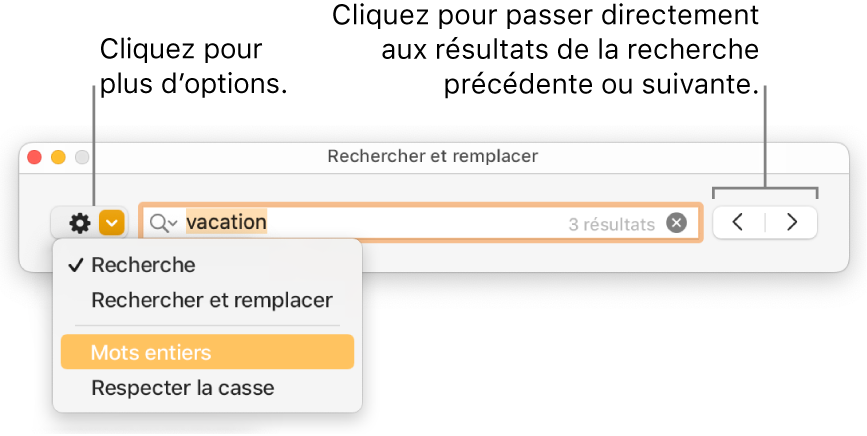
Dans une cellule de tableau, Pages ne recherche des correspondances qu’avec la valeur affichée, et non la valeur sous-jacente de la formule. Par exemple, si une recette indique « 1/2 litre », vous n’obtiendrez aucun résultat en recherchant 0,5.
Pour afficher ou effacer les recherches récentes, cliquez sur la loupe dans le champ de recherche.
Remplacer les résultats de la recherche
Cliquez sur
 dans la barre d’outils, puis choisissez Afficher Rechercher et remplacer.
dans la barre d’outils, puis choisissez Afficher Rechercher et remplacer.Cliquez sur
 dans la fenêtre « Rechercher et remplacer », puis choisissez « Rechercher et remplacer ».
dans la fenêtre « Rechercher et remplacer », puis choisissez « Rechercher et remplacer ».Vous pouvez également choisir d’autres options, comme Mots entiers et Respecter la casse, pour affiner votre recherche.
Saisissez un mot ou une phrase dans le premier champ.
Les correspondances sont mises en surbrillance à mesure que vous saisissez le texte. La première correspondance est sélectionnée et mise en surbrillance jaune.
Saisissez le mot ou la phrase de remplacement dans le second champ.
Important : si vous laissez le champ Remplacer vide, toutes les occurrences du texte sont supprimées lorsque vous remplacez le texte trouvé.
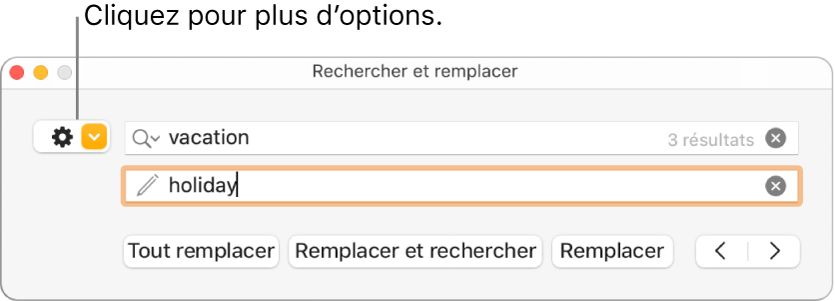
Utilisez les boutons au bas de la fenêtre Rechercher et remplacer pour passer en revue et modifier les correspondances :
Tout remplacer : Remplace toutes les correspondances par le texte de remplacement.
Remplacer et rechercher : Remplace la correspondance sélectionnée et passe à la suivante.
Remplacer : Remplace la correspondance sélectionnée par le texte de remplacement, mais ne passe pas à la suivante.
Flèches Précédent et Suivant : Passent à la correspondance précédente ou suivante sans apporter de modification.
Si vous remplacez la valeur d’un tableau, la valeur affichée et la valeur sous-jacente sont mises à jour. Par exemple, si vous remplacez « 1/2 » par « 1/3 », la valeur sous-jacente passe de « 0,5 » à « 0,333333 ».
Il n’est pas possible de remplacer la correspondance de texte dans des cellules de tableau contenant une formule.